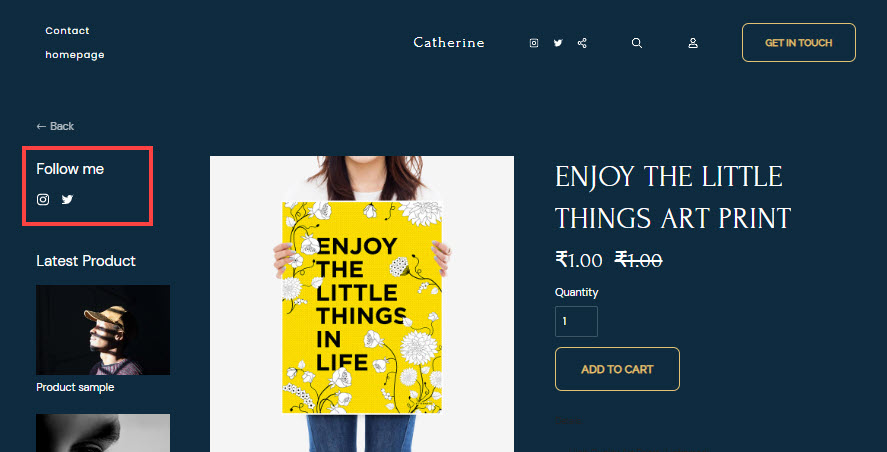O Pixpa permite que você adicione uma barra lateral e exiba diferentes tipos de conteúdo na página de detalhes/lista de produtos da sua loja.
Usando a barra lateral, você pode exibir as categorias, caixa de pesquisa, produtos mais recentes, seu feed do Instagram, ícones sociais e muitos outros itens de conteúdo.
Você também pode criar seu próprio bloco de conteúdo no qual pode adicionar uma imagem, título e vinculá-lo a qualquer página (interna/externa).
A barra lateral pode ser mostrada no lado esquerdo/direito da página desta forma:
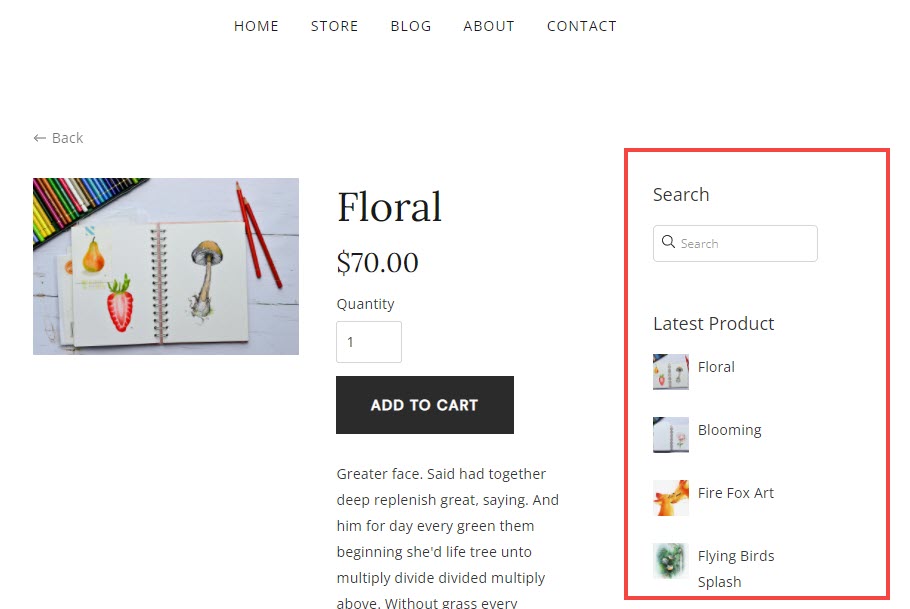
Verifique uma página de detalhes do produto ao vivo com uma barra lateral em ação.
Adicione uma barra lateral à sua loja:
- Entrar design da loja (1) na barra de pesquisa.
- Nos resultados relacionados, clique no botão Design De Loja opção (2) em Links do estúdio.
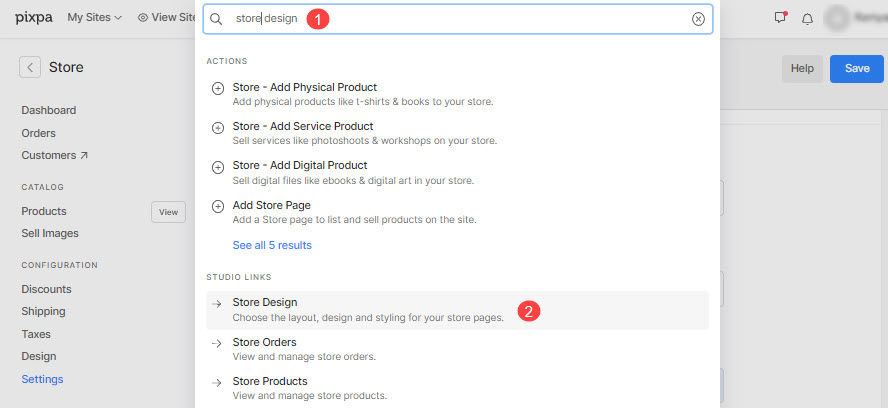
- Agora você alcançará o Design De Loja Disputas de Comerciais.
- Clique no Sidebar (3) guia para gerenciá-lo. Você verá uma gaveta no lado direito com o título Barra lateral da loja (4).
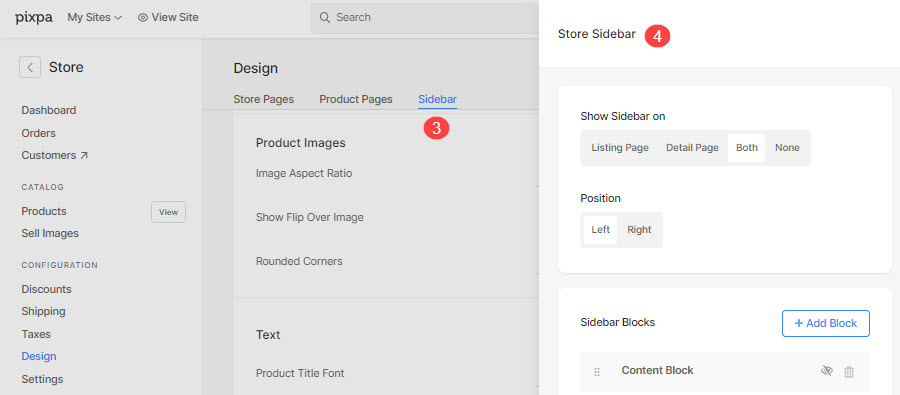
As opções disponíveis aqui são:
- Mostrar barra lateral em – Escolha em qual(is) página(s) a barra lateral deve aparecer na loja.
- Posição – Escolha onde a barra lateral aparece na página.
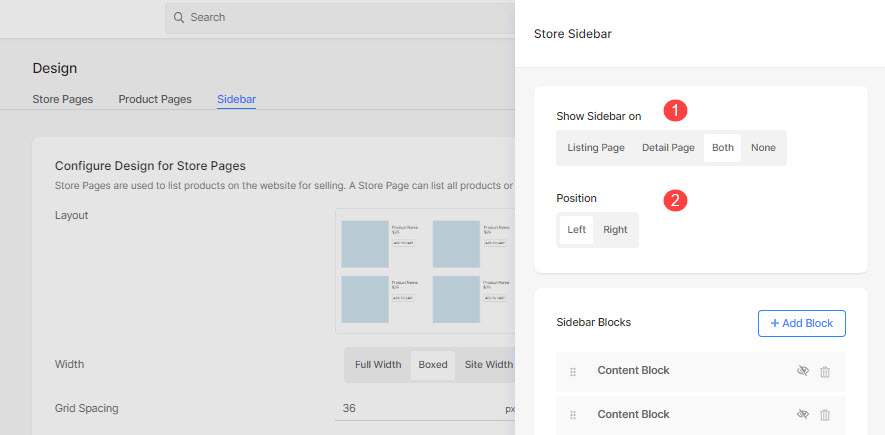
Blocos de conteúdo da barra lateral
- Bloquear conteúdo.
- Categorias.
- Pesquisa
- Produto mais recente.
- Nuvem de Marcas.
- Instagram.
- Newsletter.
- Ícones sociais.
- Adicionar Bloco – Clique nele para adicionar mais conteúdo à sua barra lateral.
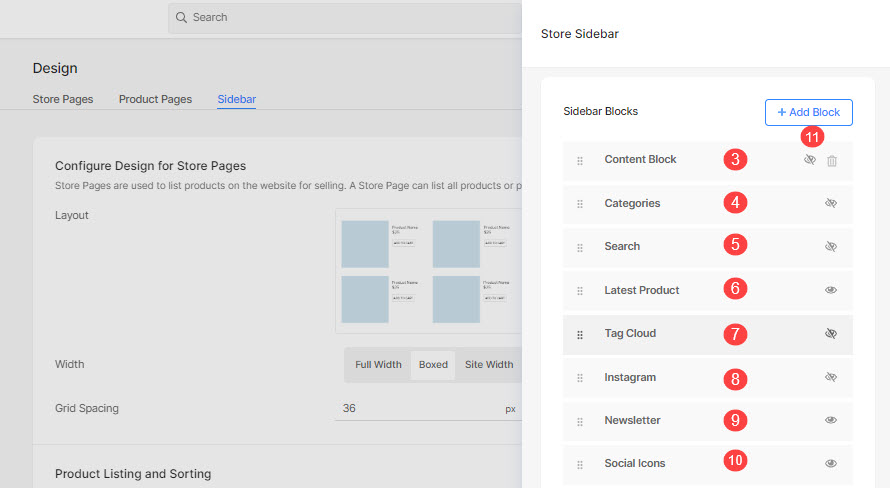
Bloquear conteúdo
Clique no bloco de conteúdo para editá-lo.
- Gerenciar o visibilidade do bloco de conteúdo.
- Adicione no conteúdo a ser exibido. Verifique também: O editor de texto Pixpa.
- Ligação o bloco de conteúdo para qualquer bloco interno/externo, endereço de e-mail ou número de contato. tb Verifica: Texto/botão de link.
- Escolha Abrir link em uma nova aba.
- Faça upload de um Imagem para o bloco de conteúdo.
- Layout – Escolha para mostrar o conteúdo ou imagem no topo e o outro depois.
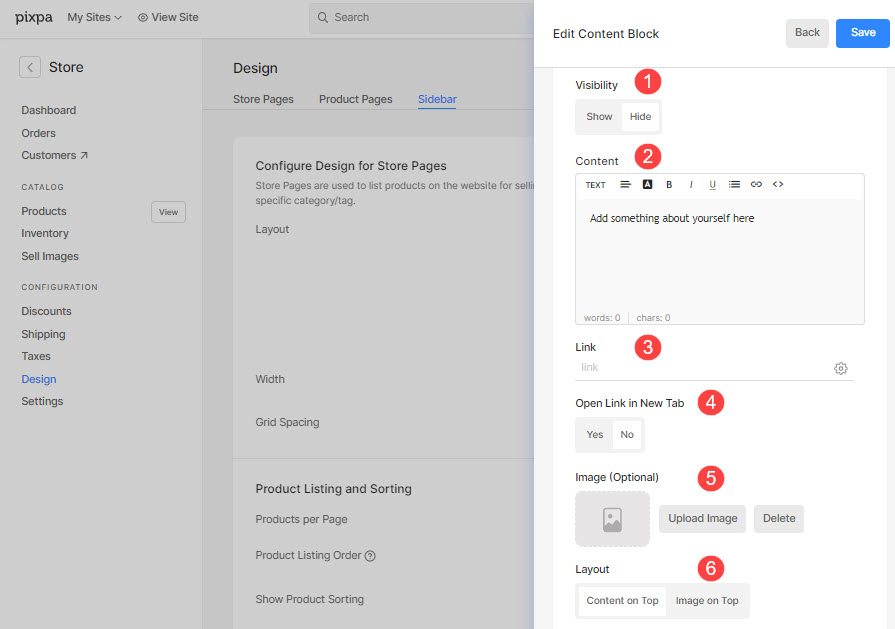
O bloco de conteúdo aparece na barra lateral, conforme mostrado abaixo:
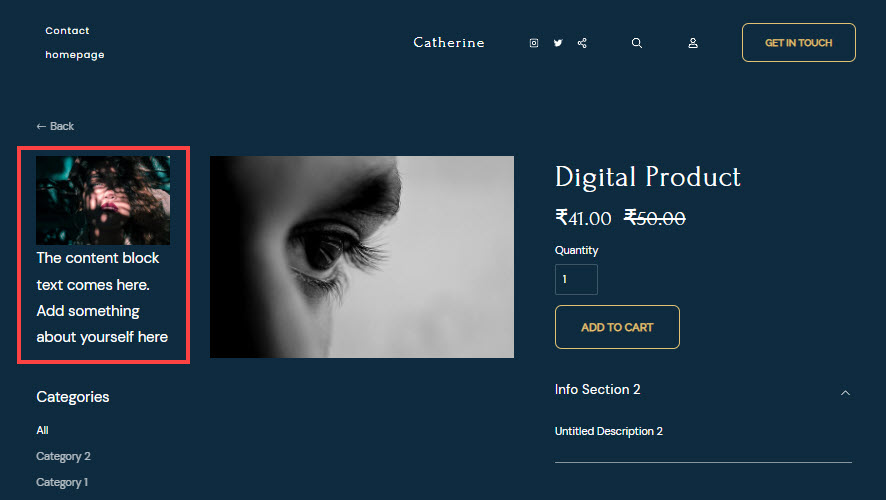
Categorias
Exiba uma lista de categorias de lojas em sua barra lateral.
- Gerenciar o visibilidade do bloco de categorias.
- Adicione no conteúdo para ser exibido junto com as categorias. Verifique também: O editor de texto Pixpa.
- Escolha Mostrar contagem de produtos para cada categoria (o número de produtos presentes em cada categoria).
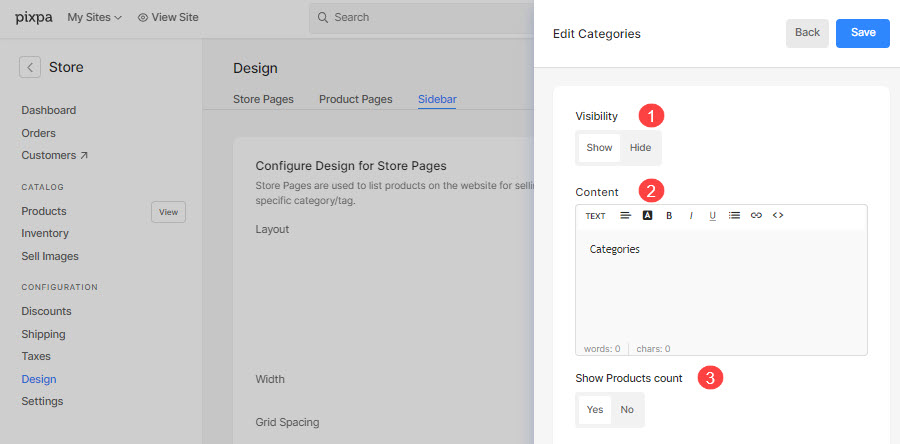
Todos os Categorias de Produtos criado em sua loja aparecerá neste bloco.
O bloco de categorias aparece na barra lateral, conforme mostrado abaixo:
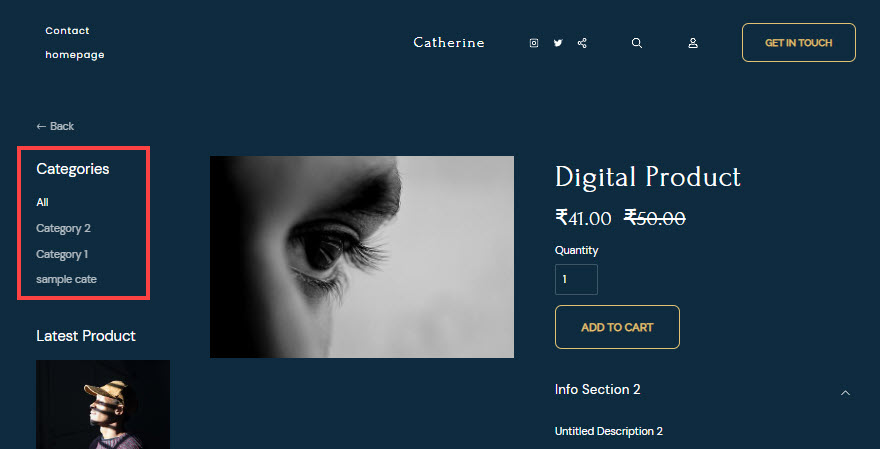
Pesquisar
Adicione uma função de pesquisa para permitir a pesquisa de produtos.
- Gerenciar o visibilidade do bloco de pesquisa.
- Adicione no conteúdo para ser exibido junto com o bloco de pesquisa. Verifique também: O editor de texto Pixpa.
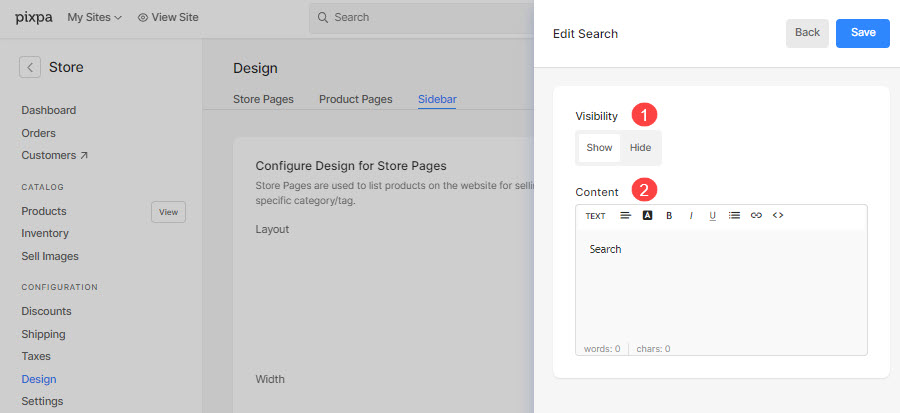
O bloco de pesquisa aparece na barra lateral, conforme mostrado abaixo:
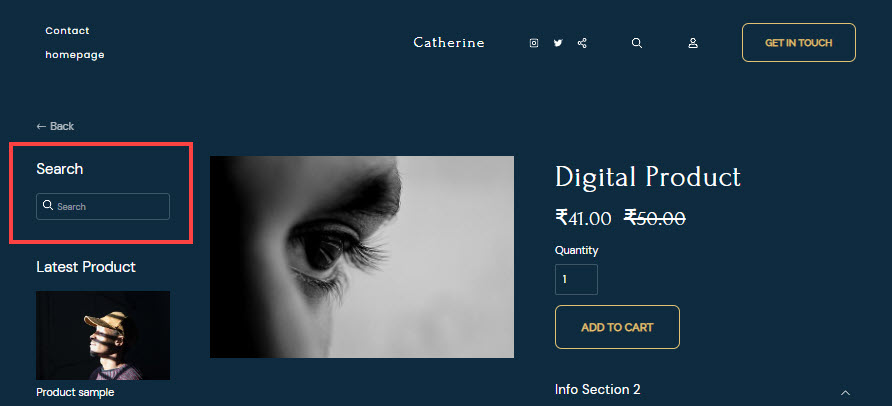
Produto Mais Recente
Exiba o produto mais recente em sua barra lateral.
- Gerenciar o visibilidade do bloco de produto mais recente.
- Adicione no conteúdo para ser exibido junto com os produtos mais recentes. Verifique também: O editor de texto Pixpa.
- Escolha o traçado para a exibição do produto mais recente.
- Escolha o número de produtos a serem exibidos.
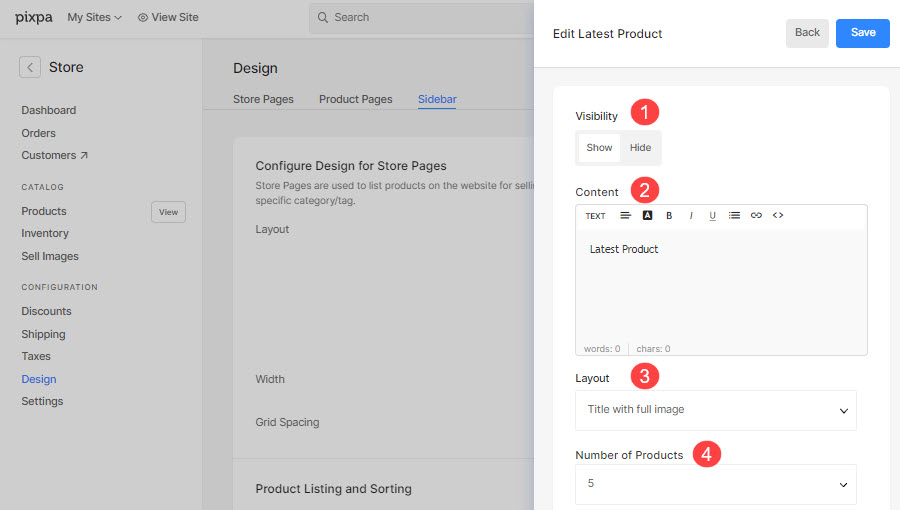
O bloco de produto mais recente aparece na barra lateral, conforme mostrado abaixo:
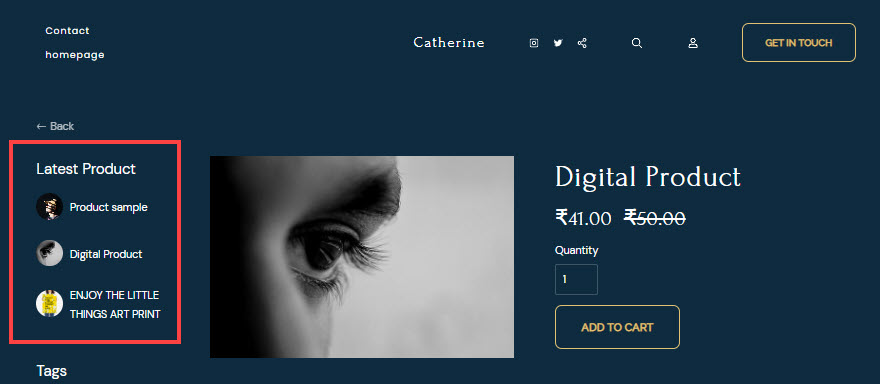
tag Cloud
Exiba a nuvem de tags em sua barra lateral.
- Gerenciar o visibilidade do bloco Tag Cloud.
- Adicione no conteúdo para ser exibido junto com a nuvem de tags. Verifique também: O editor de texto Pixpa.

O bloco de nuvem de tags aparece na barra lateral, conforme mostrado abaixo:
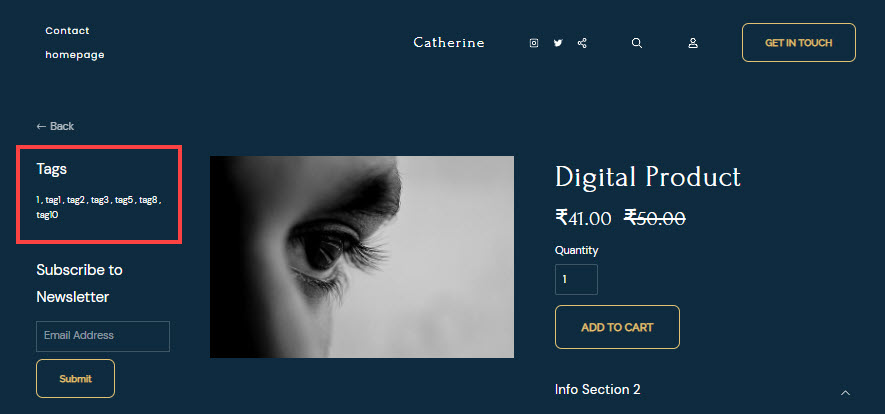
Exiba seu feed do Instagram na barra lateral.
- Gerenciar o visibilidade do bloco do Instagram.
- Adicione no conteúdo para ser exibido junto com o bloco do Instagram. Verifique também: O editor de texto Pixpa.
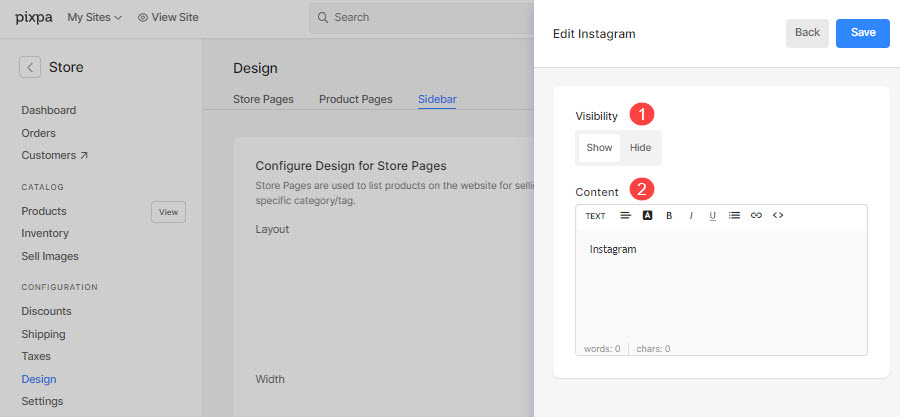
O bloco do Instagram aparece na barra lateral, conforme mostrado abaixo:

Newsletter
Capture os endereços de e-mail dos visitantes para enviar newsletters.
- Gerenciar o visibilidade do bloco Newsletter.
- Especifique o Etiqueta do botão para o botão de envio.
- Adicione no conteúdo para ser exibido junto com o bloco do Instagram. Verifique também: O editor de texto Pixpa.
- Escolha o traçado para o bloco de newsletter.
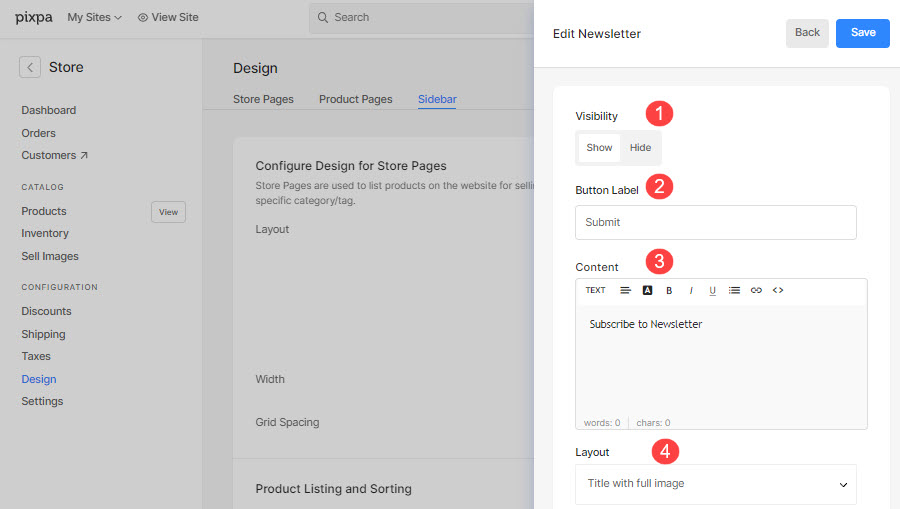
O bloco de boletim informativo aparece na barra lateral, conforme mostrado abaixo:
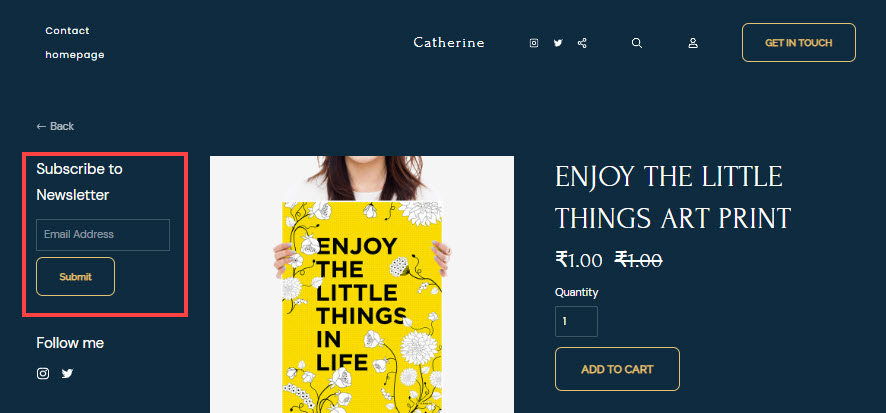
Ícones sociais
Exiba seus ícones sociais na barra lateral.
- Gerenciar o visibilidade da Ícones sociais bloquear.
- Adicione no conteúdo para ser exibido junto com os ícones sociais. Verifique também: O editor de texto Pixpa.
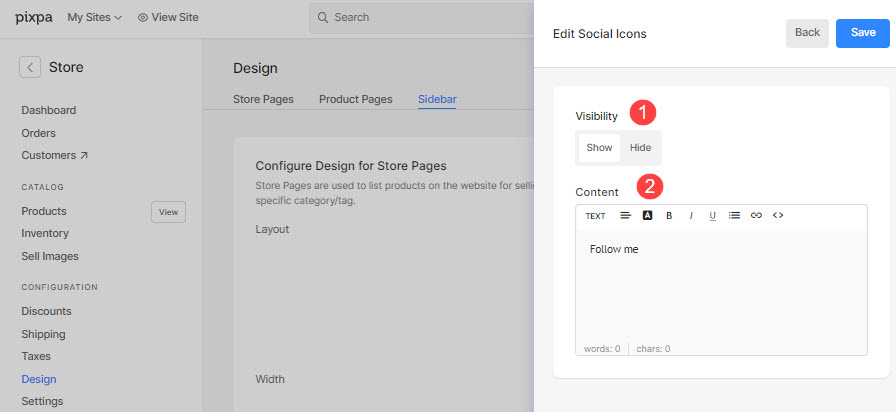
O bloco de ícones sociais aparece na barra lateral, conforme mostrado abaixo: